Руководство пользователя Numbers для iPhone
- Добро пожаловать!
- Что нового в Numbers 14.1
-
- Начало работы с Numbers
- Основные сведения об изображениях, диаграммах и других объектах
- Создание таблицы
- Открытие таблиц
- Как избежать случайных правок
- Персонализация шаблонов
- Использование листов
- Отмена и повтор изменений
- Сохранение таблицы
- Поиск таблиц
- Удаление таблицы
- Печать таблицы
- Изменение фона листа
- Копирование текста и объектов из одних приложений в другие
- Основы работы с сенсорным экраном
-
- Перенос текста по словам для размещения в ячейке
- Выделение ячеек
- Сортировка по алфавиту и сортировка данных в таблице
- Фильтрация данных
-
- Основные сведения о сводных таблицах
- Создание сводной таблицы
- Добавление и расстановка данных сводной таблицы
- Изменение параметров сортировки и группировки данных сводной таблицы и многое другое
- Обновление сводной таблицы
- Просмотр исходных данных, которые будут использоваться для значений сводной таблицы
-
- Отправка таблицы
- Основные сведения о совместной работе
- Приглашение к совместной работе
- Совместная работа над общей таблицей
- Просмотр последних действий пользователей в общей таблице
- Изменение настроек общей таблицы
- Закрытие общего доступа к таблице
- Общие папки и совместная работа
- Использование Box для совместной работы
- Авторские права
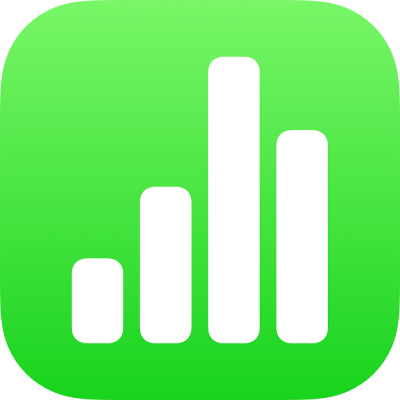
Перемещение таблицы Numbers на iPhone
Таблицу можно перемещать в другое место, включая другую папку или сервер, или из iCloud на iPhone или iPad и наоборот.
Откройте Numbers. Если таблица уже открыта, коснитесь
 в левом верхнем углу, чтобы просмотреть все свои таблицы в менеджере таблиц.
в левом верхнем углу, чтобы просмотреть все свои таблицы в менеджере таблиц.Коснитесь параметра «Обзор» или «Общие» в нижней части экрана, коснитесь
 , коснитесь «Выбрать», затем коснитесь таблицы, которую необходимо переместить (на ней отобразится галочка).
, коснитесь «Выбрать», затем коснитесь таблицы, которую необходимо переместить (на ней отобразится галочка).Если таблица, которую необходимо переместить, не отображается, попробуйте выполнить ее поиск. См. раздел Поиск таблиц в Numbers на iPhone.
Коснитесь кнопки папки внизу экрана, затем коснитесь папки или другого места, в которое хотите переместить таблицу.
Коснитесь элемента перемещения в правом верхнем углу.
Если таблица, которую Вы хотите переместить, открыта, Вы можете коснуться ![]() в панели инструментов, коснуться «Переместить», а затем выбрать новое расположение таблицы (или создать новую папку). Закончив, коснитесь «Переместить».
в панели инструментов, коснуться «Переместить», а затем выбрать новое расположение таблицы (или создать новую папку). Закончив, коснитесь «Переместить».
Если Вы являетесь владельцем общей таблицы и используете iCloud Drive на устройстве со старой версией iOS или macOS, при перемещении таблицы может измениться ссылка, а таблица может стать недоступной для участников.
Совет. Чтобы переместить таблицу в соседнюю папку (расположенную в том же месте менеджера таблиц), коснитесь таблицы и удерживайте ее, пока она не поднимется, затем перетяните ее в папку.